Outlookov koledar: kako spremeniti barvo ozadja

Če vam trenutna barva ozadja Outlookovega koledarja ni všeč, pojdite v Nastavitve in izberite drugo barvo.
Če želite preveriti kopije shranjenih pogovorov Skype za podjetja ali Lync, pojdite v Outlook in odprite mapo Zgodovina pogovorov. Za dostop do mape kliknite Outlookov meni, pojdite na Več in izberite Zgodovina pogovorov .
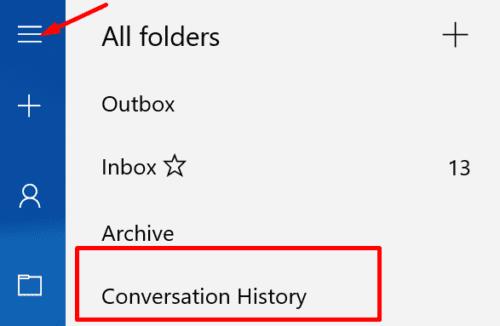
Žal se je veliko uporabnikov pritoževalo, da včasih v Outlooku ni mape za pogovore. Ali pa je mapa shranjena v mapi Prejeto in je ne morejo premakniti nazaj na prvotno lokacijo. V tem priročniku bomo raziskali, kaj lahko storite, če mapa zgodovine pogovorov Outlook izgine.
⇒ Hitri popravek : posodobitev aplikacij Outlook in Skype za podjetja lahko reši to težavo. Preverite posodobitve, namestite najnovejše različice aplikacije v računalnik in preverite rezultate.
Outlook je del zbirke MS Office. Če so bile določene namestitvene datoteke Officea poškodovane, boste pri uporabi Officeovih aplikacij zagotovo naleteli na različne napake.
Zaženite nadzorno ploščo in izberite Programi .
Nato pojdite na Programi in funkcije in izberite Office 365 ali Microsoft 365.
Pritisnite možnost Spremeni in izberite Hitro popravilo. Če se težava ponovi, uporabite tudi možnost Spletno popravilo .
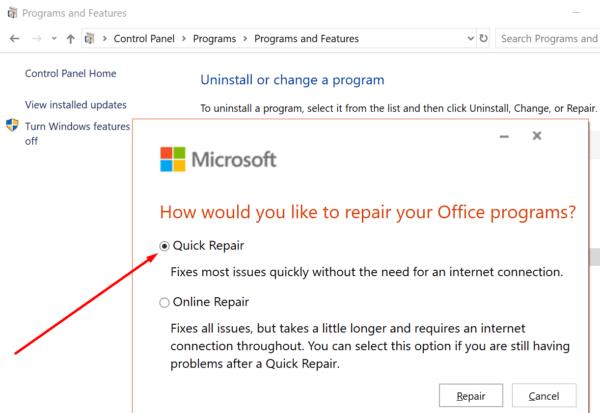
Pomaknite se do %UserProfile%\AppData\Local\Microsoft\Office\16.0\Lync .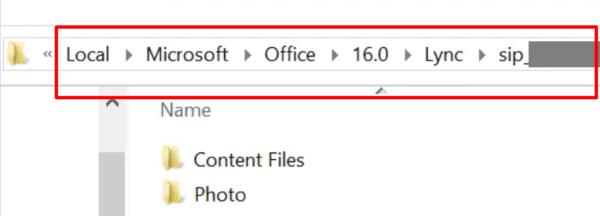
Nato poiščite in izbrišite imenik sip_username . Dvakrat preverite, ali se imenik ujema z naslovom sip uporabniškega računa, na katerega vpliva ta težava.
Znova zaženite Skype za podjetja ali Lync, da znova zgradite imenik. To bi moralo odpraviti vse težave s korupcijo uporabniškega profila, ki povzročajo to težavo.
Eden od hitrih načinov za odpravljanje te težave je, da preprosto ponovno ustvarite mapo.
Zaprite Outlook. Prepričajte se, da ste zapustili aplikacijo na vseh napravah, povezanih z vašim nabiralnikom.
Nato prenesite MFCMAPI . Upoštevajte, da je to 1,1 GB datoteka.
Zaženite izvedljivo datoteko MFCMAPI.
Ko zaženete orodje, se pomaknite do Orodja in kliknite Možnosti .
Nato morate omogočiti Uporabi MDB_ONLINE, ko kličete OpenMsgStore .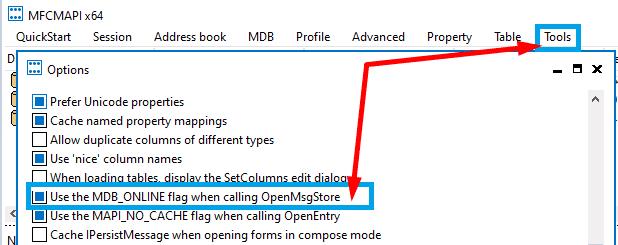
Pritisnite možnost Prijava v meniju Seja .
Izberite ime svojega profila in v zgornjem podoknu dvokliknite vrstico nabiralnika.
V levem podoknu razširite Korenski vsebnik in izberite Vrh shrambe informacij .
Izberite Prejeto in nato v stolpcu Oznaka poiščite 0x35E90102 . Koda 0x35E90102 je EntryID za mapo Zgodovina pogovorov.
Izbrišite postavko vrstice in zapustite MFCMAPI. Sistem bo opazil, da je bil EntryId zgodovine pogovorov izbrisan, in ga samodejno znova ustvaril.
Če za zaključek manjka mapa Outlook Conversation History, popravite in posodobite svoj Office Suite. Če se težava ponovi, znova ustvarite mapo z orodjem MFCMAPI. Sporočite nam, ali vam je ta priročnik pomagal odpraviti težavo. Po drugi strani pa, če ste za odpravo te težave uporabili druge metode, v spodnjih komentarjih navedite korake, ki jih morate upoštevati.
Če vam trenutna barva ozadja Outlookovega koledarja ni všeč, pojdite v Nastavitve in izberite drugo barvo.
Če Outlook ni mogel ustvariti delovne datoteke, morate urediti predpomnilnik uporabniške lupine in usmeriti vrednost niza na veljaven imenik.
Če Outlook ne bo prikazal vaše slike podpisa, se prepričajte, da e-pošto sestavljate v obliki zapisa HTML. Nato ustvarite nov podpis.
Rešite težavo, pri kateri ne morete dodati besed v slovar po meri v programu Microsoft Outlook 2016.
Kako poslati seznam stikov drugim osebam v programu Microsoft Outlook 2016 ali 2013.
Nastavite, ali si e-pošto ogledujete ali pošiljate v obliki golega besedila ali HTML v Microsoft Outlook 2019, 2016 ali 365.
Odpravite pogosto napako, ki se pojavi v programu Microsoft Outlook 2016 po nadgradnji na Windows 10.
Kako povezati e-poštni odjemalec Microsoft Outlook 2016 z računom Google Gmail.
Če želite popraviti napako Nabora map ni mogoče odpreti v Outlooku, odprite e-poštni odjemalec v varnem načinu in onemogočite svoje dodatke.
Če v Outlooku manjka gumb Domov, onemogočite in omogočite domačo pošto na traku. Ta hitra rešitev je pomagala številnim uporabnikom.
Rešite Ta operacija je bila preklicana zaradi omejitev, ki veljajo za ta računalnik. napaka pri izbiri povezave v programu Microsoft Outlook 2016.
Če vam namizna aplikacija Outlook ne omogoča brisanja dogodkov v koledarju, uporabite spletno aplikacijo. Če se težava ponovi, posodobite in popravite Office.
Kako uvoziti in izvoziti podatke v Microsoft Outlook 2016.
Kako odpraviti težavo z zagonom Microsoft Outlook v MacOS High Sierra.
Slike se ne nalagajo v vaša Microsoftova e-poštna sporočila? Ta vadnica vam pokaže nekaj razlogov, zakaj se to lahko zgodi, in kako to popraviti.
Ker Microsoft vlaga več sredstev v svoje aplikacije za upravljanje opravil, nikoli ni bil boljši čas za uporabo Outlookovih opravil. V kombinaciji z Microsoft To-Do,
Pokažemo vam podrobne korake, kako priklicati e-poštno sporočilo, poslano iz programa Microsoft Outlook 2016.
Odpravite pogosto težavo pri poskusu predogleda priloženih datotek v Microsoft Outlooku.
Nadzirajte zvok e-poštnih obvestil v e-poštnem odjemalcu Microsoft Outlook 2016.
Ponujamo tri različne načine za sinhronizacijo stikov med vašim iPhoneom in Microsoft Outlookom.
Prikazujemo vam, kako sistemski administrator lahko sprosti datoteko Microsoft Excel, da jo lahko ureja drug uporabnik.
Prikazujte poziv na Microsoft Excel za Office 365 datoteke, ki pravi Odpri samo za branje s pomočjo tega vodnika.
Ta priročnik za odpravljanje težav vam pomaga pri pogosti težavi z Microsoft Outlook 365, kjer se sesuje med zagonom.
Želite dostopati do svoje Yahoo pošte neposredno iz svojega Outlook računa? Naučite se, kako dodati Yahoo pošto v Outlook 2021, 2019 in 2016.
Ali vaše delo vključuje urejanje dokumentov v Microsoft Wordu? Naučite se, kako omogočiti način sledenja spremembam v Wordu.
Navodilo, ki pojasnjuje, kako dodati možnost E-pošta na orodno vrstico Microsoft Excel in Word 365.
Naučite se, kako omogočiti ali onemogočiti prikaz formul v celicah v Microsoft Excelu.
Tutorial, ki pomaga pri težavah, kjer preglednice Microsoft Excel ne izračunavajo natančno.
Ali Microsoft Word 2016 prepisuje že obstoječe besedilo? Naučite se, kako enostavno odpraviti težavo s prepisovanjem besedila v Wordu.
Vodnik, ki prikazuje metode, ki jih lahko uporabite za omogočanje ali onemogočanje dodatkov ali vtičnikov Microsoft Outlook 365.
























